如何查看u盘中的隐藏文件 U盘中的隐藏文件如何查看
更新时间:2023-12-15 12:47:40作者:xtang
U盘作为一种常见的存储设备,被广泛使用于文件传输和备份,有时我们可能会遇到一种情况,即在U盘中存在隐藏文件,这些文件不会在常规查看中显示出来。如何查看U盘中的隐藏文件呢?在本文中我们将介绍几种简单而有效的方法,帮助您轻松查看U盘中的隐藏文件。无论是出于安全考虑还是出于其他目的,这些技巧都能帮助您快速找到并处理U盘中的隐藏文件。让我们一起来了解吧!
操作方法:
1.点击进入“计算机”

2.在计算机的工具栏中点击“工具”选项

3.在“工具”选项中选择“文件夹选项”
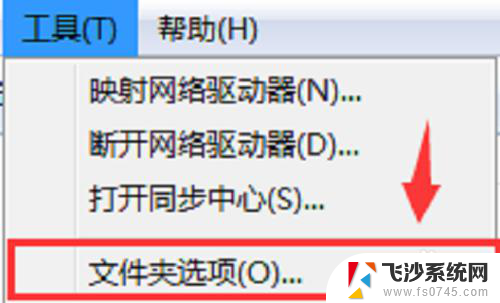
4.在“文件夹选项”中,选择“查看”工具
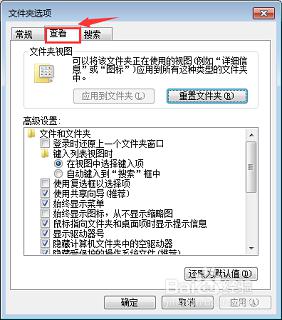
5.在“隐藏文件和文件夹”中选择“显示隐藏的文件、文件夹和驱动器”
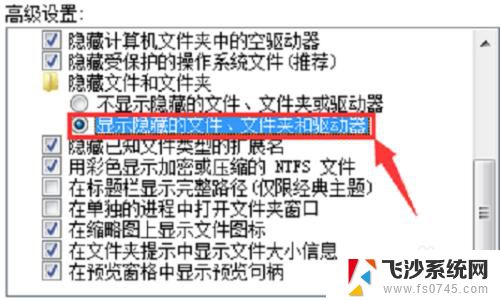
6.点击“应用”后,就可以看到U盘中的隐藏文件了
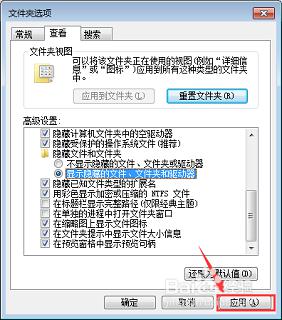
以上是关于如何查看u盘中的隐藏文件的全部内容,如果有遇到相同情况的用户,可以按照小编的方法来解决。
如何查看u盘中的隐藏文件 U盘中的隐藏文件如何查看相关教程
-
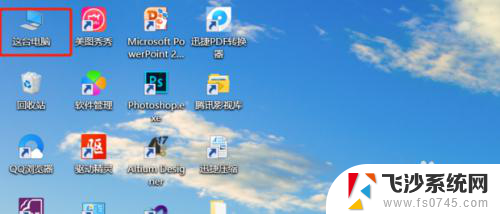 c盘的隐藏文件怎么找 查看C盘中被隐藏的文件步骤
c盘的隐藏文件怎么找 查看C盘中被隐藏的文件步骤2024-03-13
-
 u盘隐藏的文件怎么可以弄出来 如何让U盘中的隐藏文件夹显示
u盘隐藏的文件怎么可以弄出来 如何让U盘中的隐藏文件夹显示2023-11-26
-
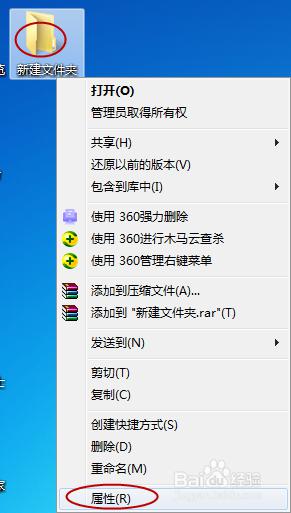 如何找隐藏的文件夹 文件夹隐藏后怎么查看
如何找隐藏的文件夹 文件夹隐藏后怎么查看2023-11-28
-
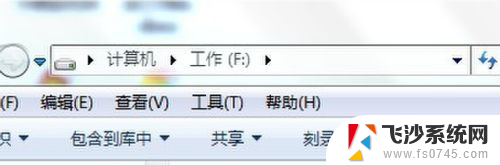 电脑查看隐藏文件夹 如何找到电脑里的隐藏文件
电脑查看隐藏文件夹 如何找到电脑里的隐藏文件2024-03-29
- 电脑如何设置显示隐藏的文件夹 设置隐藏文件和查看隐藏文件的步骤
- 如何把设置隐藏起来 查看隐藏文件的方法
- 如何找到电脑里的隐藏文件 查看电脑中隐藏文件的方法
- 如何查找电脑里的隐藏文件 怎样查看电脑里的隐藏文件
- 如何查找电脑隐藏的文件 隐藏文件夹的寻找步骤
- 优盘上被隐藏的文件怎么显示出来? Win 10系统中U盘隐藏文件显示方法
- window自动下载更新 怎么关闭 笔记本电脑自动更新关闭步骤
- windows怎么关闭开机自启动 电脑开机自启动程序怎么关闭
- wifi点开就自动关闭怎么回事 笔记本无线WiFi自动关闭原因
- windows server安全策略 Windows Server 2012 如何启用本地安全策略
- win更新鼠标右键一直转圈 电脑右键一直转圈怎么解决
- windows七怎么连蓝牙? 电脑蓝牙耳机连接方法
电脑教程推荐
- 1 window自动下载更新 怎么关闭 笔记本电脑自动更新关闭步骤
- 2 linux文件与windows文件互传 Linux和Windows文件互传工具
- 3 声卡的耳麦怎么用 usb声卡有什么功能
- 4 电脑屏幕电源灯闪烁不停但却黑屏 笔记本电脑电源指示灯亮但是屏幕黑屏
- 5 搜狗输入法怎么输入不认识的字 搜狗输入法生字查询步骤
- 6 无线耳机音量怎么调 蓝牙耳机音量调节方法
- 7 u盘的文件系统怎么改 U盘文件系统修改成NTFS方法
- 8 手机连上无线网怎么查看密码 手机连接wifi后如何查看密码
- 9 电脑软件图标显示异常 电脑桌面图标丢失恢复方法
- 10 王者语音没声音怎么回事 苹果手机打王者荣耀为什么没有声音